
试一试!
在文档中更改边距,以更改布局并确保所有内容正确显示。
应用预定义边距设置
-
选择“页面布局”>“边距”。
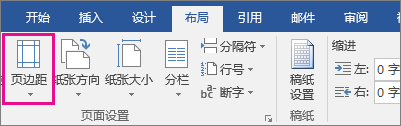
-
选择所需边距度量。
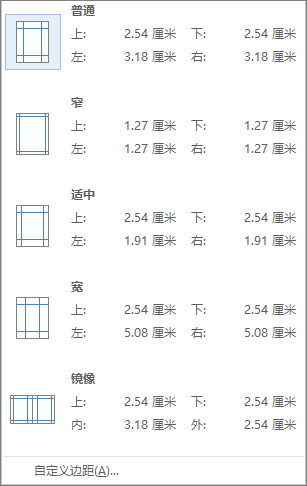
注意: 如果文档包含多个分区,则新的边距仅应用于所选分区。
创建自定义边距
-
选择“页面布局”>“边距”。
-
选择“自定义边距”。
-
在“边距”中,使用向上键和向下键输入所需值。
-
完成后,选择“确定”。
更改默认页边距
-
选择“布局 > 边距 > 自定义边距”。
-
设置页边距。
-
单击“设为默认值”。
-
确认你的选择。







